True Mechanical keyboards and accessories for it
This Month Bestsellers
Show the Best
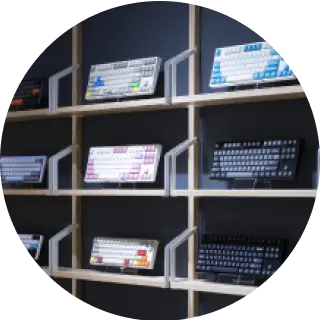
Showroom
Better to touch once yourself
Prenzlauer Allee 45A,
10405,
Berlin
Mon - Tue, Thurs - Sat 10:00 – 19:00
Service center
Mechanical keyboard repair and upgrade
Facing keyboard troubles? Don’t worry! We’re right here in Berlin, always eager to help and bring your keyboard back to life
More